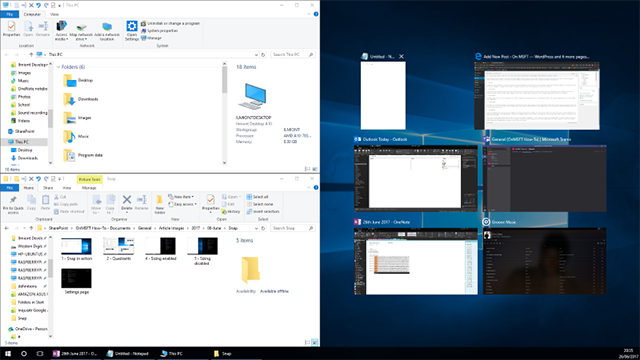在Windows 10中将应用程序捕捉到您屏幕的技巧
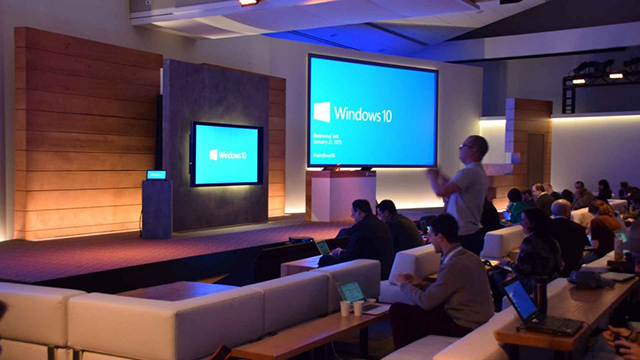
Windows“Snap”可以将应用程序窗口拖动到显示屏的两侧,并排并排。 通过将双窗格布局的创建转变为点击和拖动的问题,可以一次尝试使用两个应用程序来减轻疼痛。
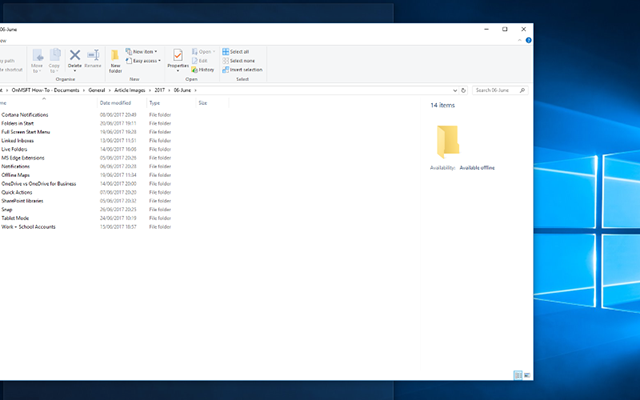
微软在Windows 7上推出了Snap。从那以后,窗口管理功能已被证明是非常受欢迎的,为您提供了一种方便的方式在PC上进行多任务。 Snap在Windows 10中扩展了几个新选项,可以使您更加高效,减少了设置多个应用程序的复杂窗口布局所需的时间。
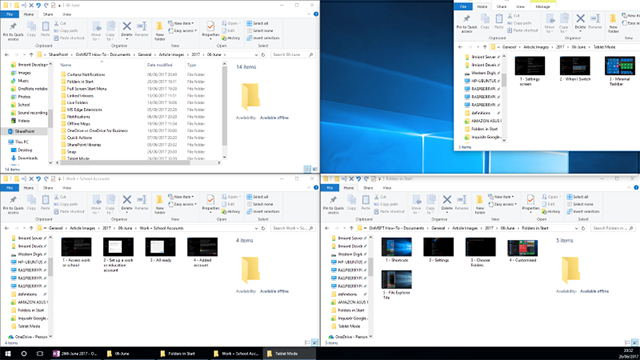
在Windows 10中,“快照”已经展开,现在提供了一个四窗格视图。 您可以将窗口拖动到屏幕的各个角落,给您一个布局,每个应用程序占总区域的四分之一。 您可以通过拖动窗口边框来微调安排。 相邻窗口将自动自动调整大小,以保持干净的分割。
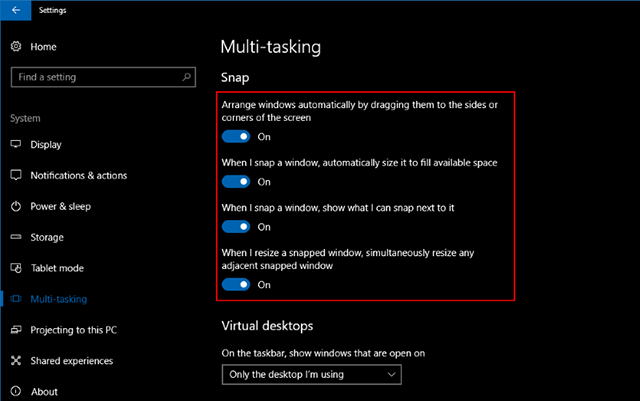
可以使用设置应用程序中的快照新选项更改此行为。 打开应用程序并转到“系统”类别。 选择“多任务”页面以自定义Snap的工作原理。 要禁用快照窗口的自动调整大小,请切换“当我调整快照窗口大小,同时将任何相邻的快照窗口调整大小”按钮到关闭位置。
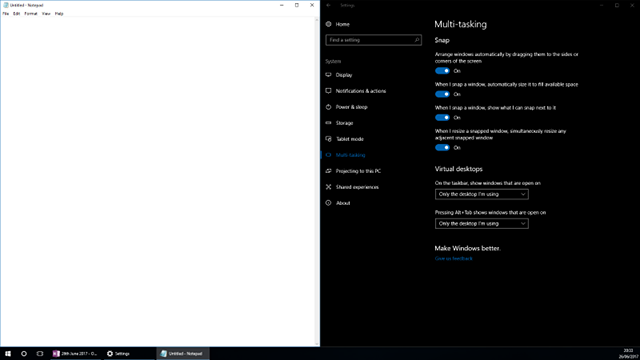
设置页面还可以让您选择当窗口插入现有布局时会发生什么。 这是由“当我抓住一个窗口,自动调整大小以填充可用空间”切换按钮控制。
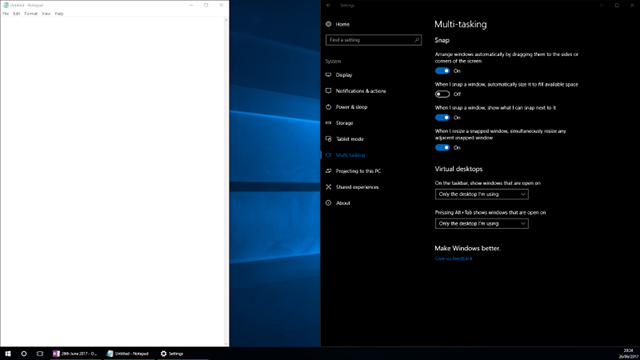
这个选项不是特别公知的或者很好的标签。 要了解它的作用,将窗口锁定到显示屏的一侧,然后调整其宽度。 当您将另一个窗口扣到另一边时,如果启用该设置,则会看到新应用程序占用所有可用空间。 否则,它将严重占据其显示的一半,可能与第一个应用程序重叠或在两者之间留下空白。